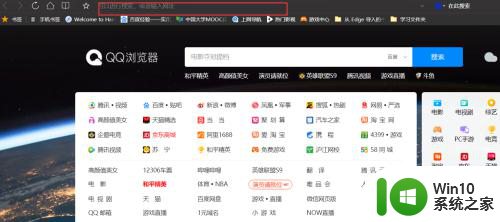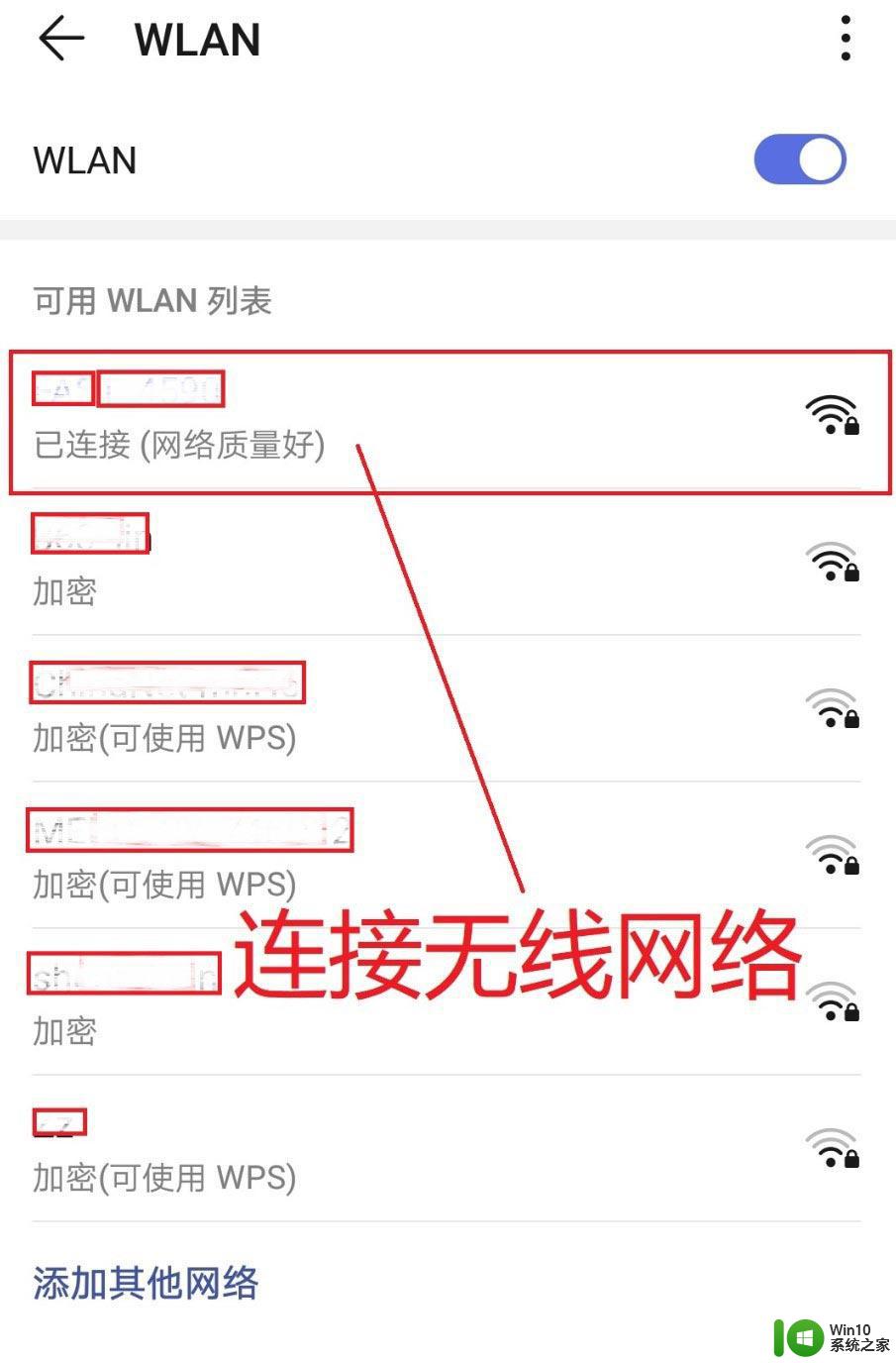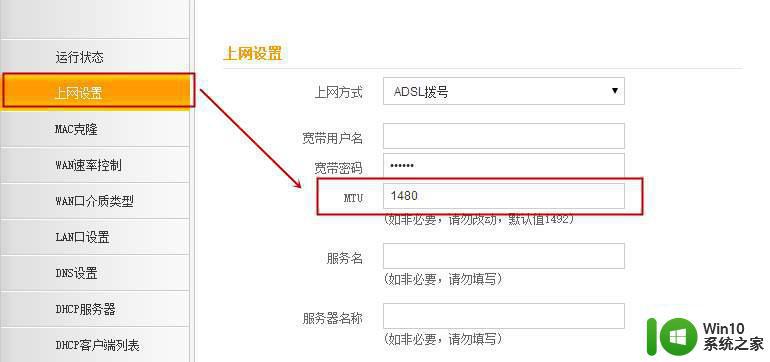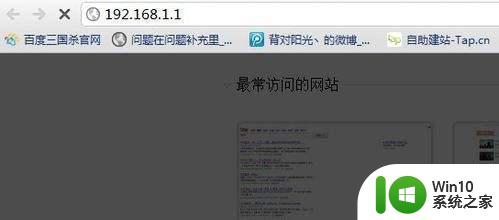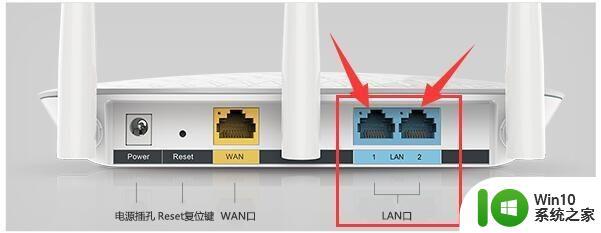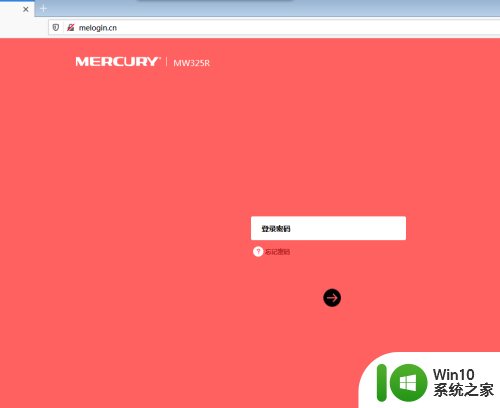tplink路由器wr886n快速设置方法 tplink路由器wr886n设置向导
TP-Link路由器WR886N是一款功能强大的无线路由器,具有快速设置和简单操作的特点,通过TP-Link路由器WR886N设置向导,您可以轻松完成路由器的安装和配置,无需复杂的操作步骤。只需按照指引进行操作,即可快速连接网络并享受高速稳定的网络连接。让我们一起来了解如何快速设置TP-Link路由器WR886N,让网络连接变得更加便捷和高效。
tplink路由器wr886n设置向导:
首选要确保你的网线连通正常。
1、请按照下面的步骤连接路由器:连接网络-连接电源-连接设备-检查指示灯;
2、路由器的WAN接口连接的是主网线接口,LAN接口连接其它的计算机设备。
请注意看图片:(第3图是我路由器说明书)



检查指示灯:
连接完成后,请检查路由器指示灯是否正常。路由器前面的为系统指示灯,后面分两种,WAN口状态灯(正常情况是常亮)和KAN口连接接口对应状态灯(正常情况是常亮或闪烁)。


打开浏览器,在搜索栏内输入”tplog.cn"
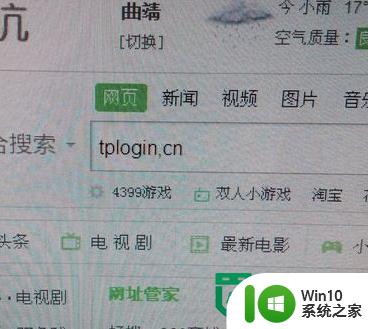
然后搜索会显示下图:(这一个密码呢是你进入设置路由器的,凭此密码可查看并配置路由器的所有参数)
输入密码完成后“确定”会进入下一步的“上网设置”
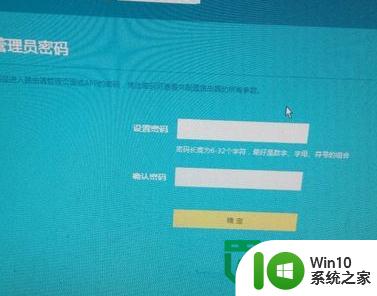
系统会跳出一个页面(下图)。页面内会提示你的上网方式(已检测到你的上网方式为“宽带拨号上网”,页面中的“宽带账号”和“宽带密码”是运营商提供给你的,要注意区分大、小写。输入完成直接点下一步就可以了。
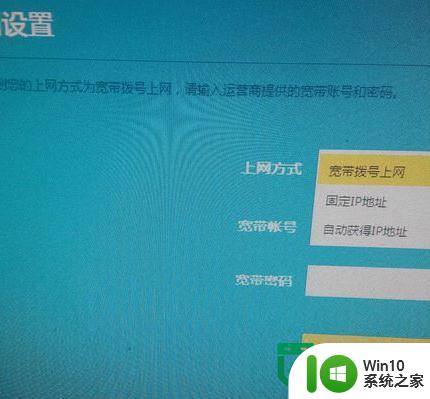
到这一步是设置你的路由器密码(也就是无线密码),在用手机或其他无线上网设备登陆路由器要输入的密码,这个密码最好是设置一个自己容易记得而且是比较复杂的,为什么呢,因为以后在你不同意的情况下别人想要蹭你的网络就不容易了。
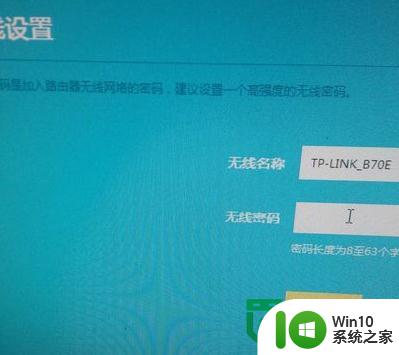
基本上是完成了,到这里就可以上网了。要是再进一步设置,或者是对安全的进一步设置设置、软件的管理之类的还可以进一步加强呢就再根据系统提示步骤来进行:(这一步可有可无的,里面也不要随便设置的,以免为你带来困扰)

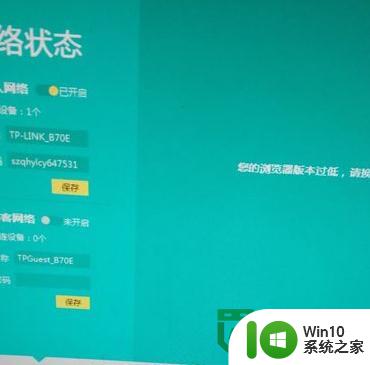
以上就是tplink路由器wr886n快速设置方法的全部内容,还有不清楚的用户就可以参考一下小编的步骤进行操作,希望能够对大家有所帮助。